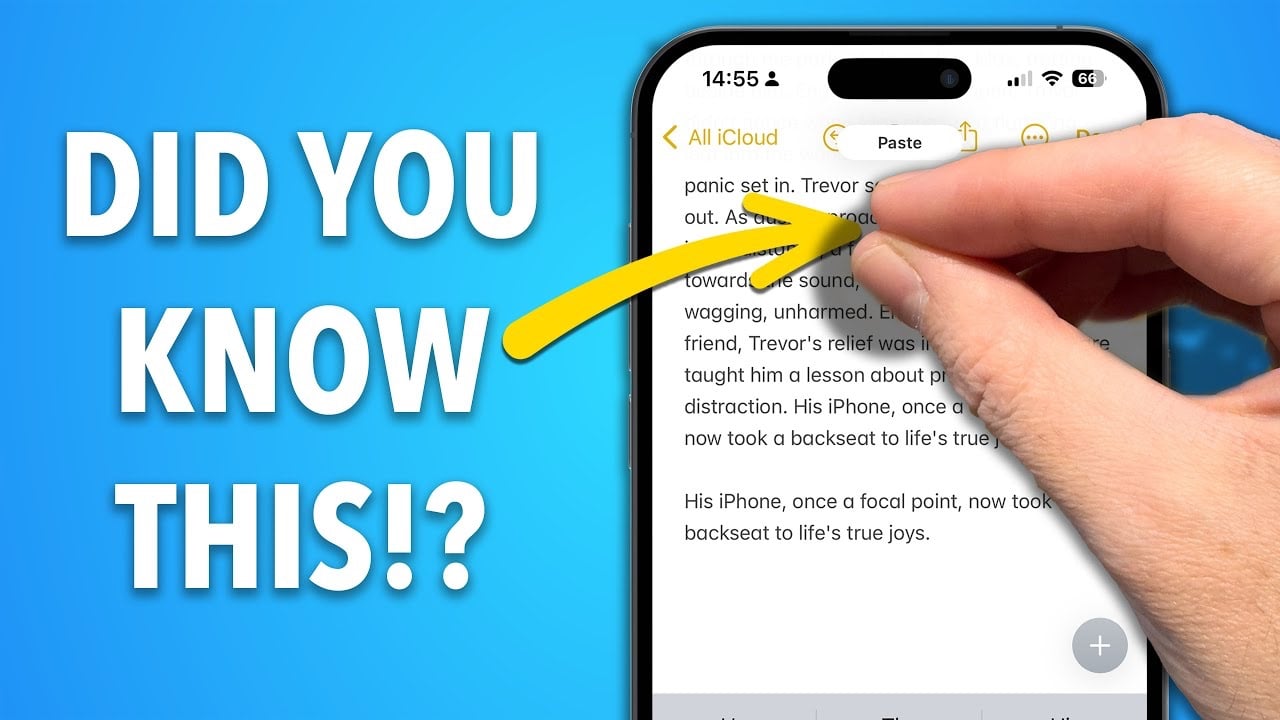
Vous cherchez à rationaliser votre utilisation de l’iPhone et à améliorer votre efficacité ? Découvrez quelques gestes utiles sur l’iPhone. Si vous vous demandez comment faire, vous serez heureux d’apprendre que la maîtrise de quelques gestes pratiques peut transformer votre façon de naviguer et d’utiliser votre appareil. Ces gestes, qui vont du plus simple au plus complexe, permettent de nouvelles interactions avec votre iPhone et rendent les tâches quotidiennes plus rapides et plus intuitives. La vidéo ci-dessous, réalisée par Proper Honest Tech, présente ces gestes pratiques pour l’iPhone.
Regardez cette vidéo sur YouTube.
- Zoom sur Maps d’une seule main : Vous avez déjà eu besoin de faire un zoom sur Maps d’une seule main ? Il suffit d’appuyer deux fois sur l’application Maps et de la maintenir enfoncée, puis de faire glisser vers le haut ou vers le bas pour effectuer un zoom avant ou arrière en toute transparence.
- Balayage arrière rapide dans les paramètres : La navigation dans le menu Paramètres est un jeu d’enfant. Glissez de gauche à droite pour revenir en arrière d’une page sans effort, améliorant ainsi votre expérience de navigation.
- Sélection de texte efficace : La sélection de texte est plus intuitive que jamais. Touchez deux fois pour mettre un mot en surbrillance et trois fois pour sélectionner un passage entier, ce qui fait de la modification et de la copie de texte une tâche rapide.
- Secouez pour annuler : Vous avez fait une erreur ? Secouez simplement votre iPhone pour annuler les actions récentes, telles que les erreurs de frappe ou les mouvements non désirés de l’application. C’est comme si vous aviez une gomme magique au bout des doigts.
- Manœuvres de texte à trois doigts : Pour l’édition de texte, glissez trois doigts pour annuler ou rétablir. Ce geste change la donne pour les ajustements rapides de texte.
- Sorties d’applications en douceur : Pour revenir à l’écran d’accueil, il suffit de glisser vers le haut depuis le bas. Besoin de changer d’application ? Glissez et maintenez brièvement le doigt sur l’écran pour accéder au carrousel d’applications.
- Simplicité du glisser-déposer : Glissez-déposez facilement des images ou des fichiers entre les applications. Cette fonctionnalité est particulièrement pratique pour le multitâche et l’organisation de votre contenu.
- Historique caché de Safari : Dans Safari, appuyez sur le bouton Précédent et maintenez-le enfoncé pour faire apparaître une liste des pages précédemment visitées, ce qui facilite la navigation dans votre historique Web.
- Promotion des domaines .bio : Une publicité pour les noms de domaine .bio est incluse dans la vidéo, soulignant la diversité croissante des options de domaine.
- L’organisation des applications en toute simplicité : organisez vos applications en les faisant glisser et en les déplaçant d’un écran à l’autre, afin de personnaliser votre écran d’accueil à votre guise.
- La facilité d’accès pour plus de confort : Utilisez la fonction Atteignabilité pour faciliter l’utilisation d’une seule main, en particulier sur les grands modèles d’iPhone. Cette fonction met tout à portée de pouce.
- Gestes du centre de contrôle : Réglez des paramètres tels que la luminosité et le volume par de simples gestes dans le Centre de contrôle, ce qui rend ces réglages plus intuitifs.
- Nuances pour la prise de notes : Dans l’application Notes, glissez sur les puces pour ajuster leur indentation et organiser vos notes plus efficacement.
- Réponses rapides aux messages : Double-cliquez sur un message pour y réagir ou y répondre rapidement, une fonction pratique pour ne pas perdre le fil de vos conversations.
- Pincement pour copier/coller : Utilisez un geste de pincement à trois doigts pour copier et coller du texte, rationalisant ainsi vos capacités de manipulation de texte.
- Sélection multiple dans les e-mails et les photos : Glissez pour sélectionner plusieurs e-mails ou photos, une fonction qui vous permet de gagner du temps pour organiser votre boîte de réception et votre galerie.
- Contrôle précis du curseur : Maintenez la barre d’espacement enfoncée pour déplacer le curseur avec précision dans le texte, ce qui vous permet d’effectuer des modifications avec une grande précision.
- Navigation dans les onglets de Safari : Glissez sans effort au bas de Safari pour passer d’un onglet à l’autre, rendant la navigation web plus fluide et plus efficace.
- Raccourcis de la touche arrière : Attribuez des raccourcis au double ou triple tapotement du dos de votre iPhone, un joyau caché pour accéder rapidement aux fonctionnalités.
- Options d’accès rapide : Touchez longuement les applications ou les réglages pour accéder rapidement à des options supplémentaires, ce qui facilite le réglage des paramètres ou l’accès à des fonctionnalités spécifiques à l’application.
En intégrant ces 20 gestes à votre utilisation quotidienne de l’iPhone, vous découvrirez une façon plus rationnelle et plus efficace d’interagir avec votre appareil. Que vous soyez un utilisateur de longue date de l’iPhone ou un nouveau venu dans l’écosystème, ces gestes ne manqueront pas d’améliorer votre expérience utilisateur et de rendre votre vie numérique plus facile à gérer et plus agréable.
Source et crédit d’image : Proper Honest Tech


